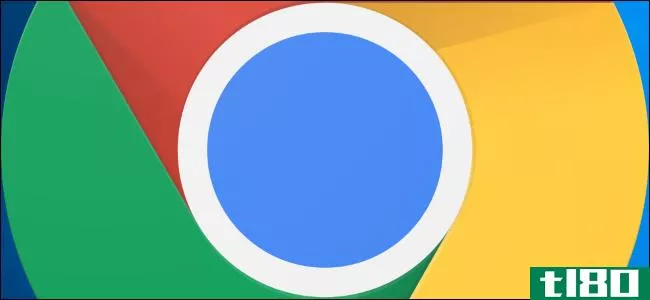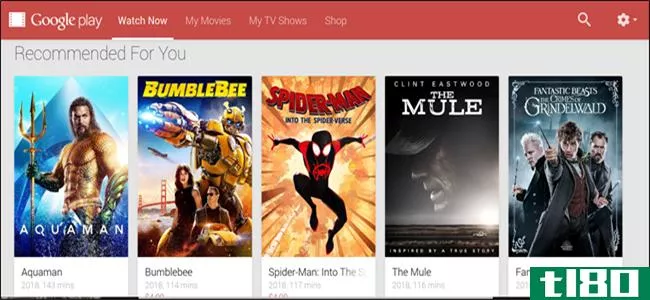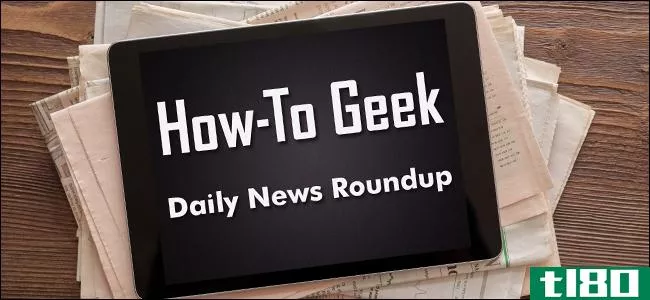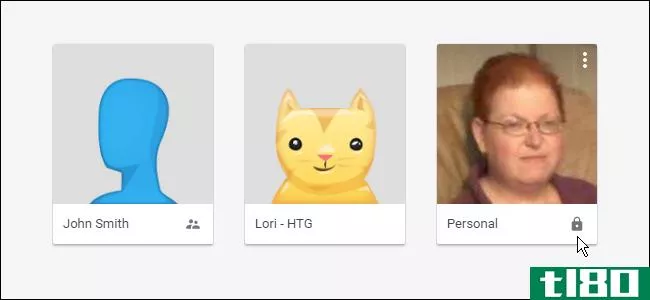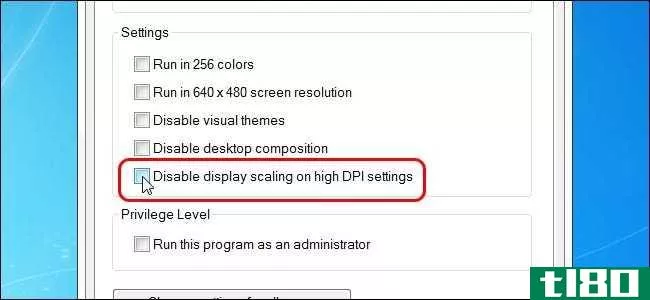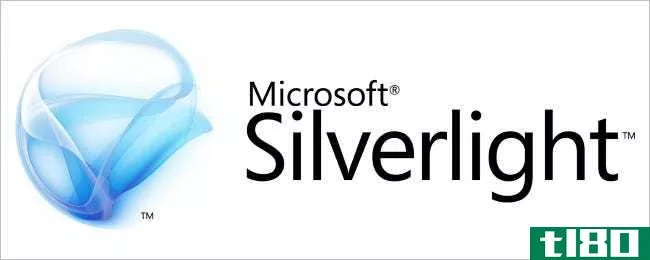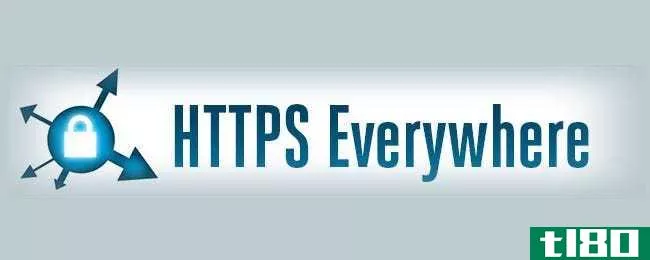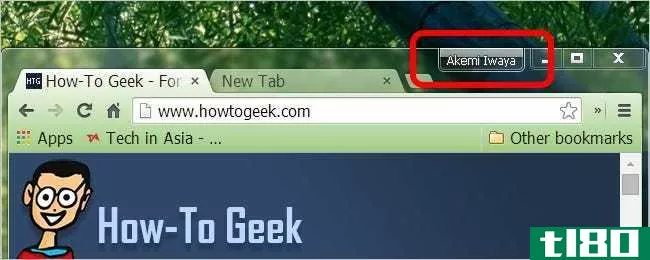如何在电视上使用谷歌chrome(use google chrome on a tv)
方法1方法1/3:使用chromecast和计算机
- 1将Chromecast连接到电视。要在电视上使用谷歌Chrome,需要将Chromecast连接到电视上。此方法适用于Windows、Mac和ChromeOS版本的浏览器。
- 2连接到与Chromecast相同的Wi-Fi网络。如果您的计算机尚未连接到Wi-Fi,请立即连接。
- 3在计算机上打开Chrome。Chrome有一个内置的“Cast”功能,允许您向电视发送Chrome标签。
- 4访问Chrome中的任何网站。加载一个网站,例如wikiHow。com,所以你可以在电视上播放一些东西。
- 5.舔地板⋮ 图标位于Chrome的右上方。设置菜单将展开。
- 6单击“播放”。Chrome将搜索Chromecast或支持播放的电视。
- 7单击“转换为”旁边的箭头。这将使您进入“选择源”菜单。您将看到两个选项-“转换选项卡”和“转换桌面”
- 8选择“铸造标签”。否则,您将共享整个计算机屏幕(而不仅仅是Chrome)。
- 9单击“选择源”旁边的箭头。这将带您返回“转换为”菜单。根据网络上支持Google Cast的设备数量,您可能会看到列出的几个设备。
- 10从列表中选择您的Chromecast。几秒钟后,您在浏览器中加载的网站将显示在电视屏幕上。你可以在选角时浏览其他网站,只需确保你处于正确的浏览器选项卡中即可。
- 11停止铸造。当您准备停止在电视上使用Chrome时,请关闭浏览器选项卡或单击“停止”


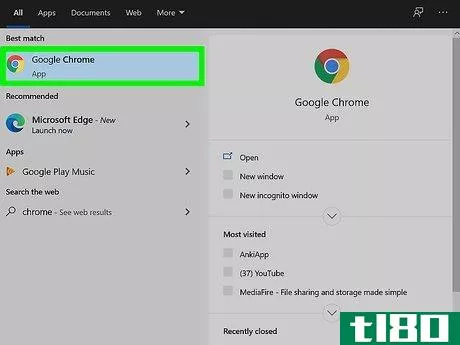
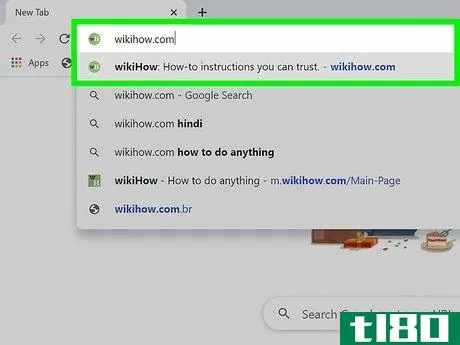
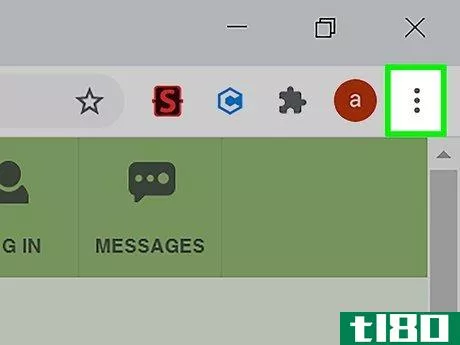
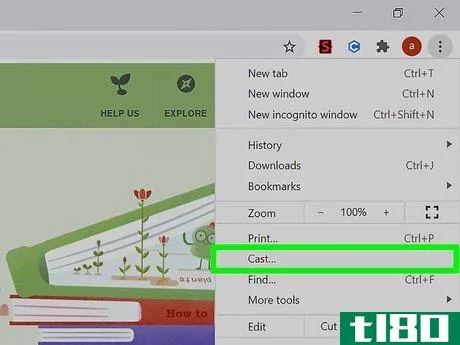
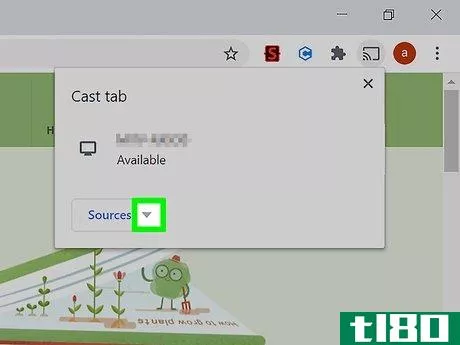
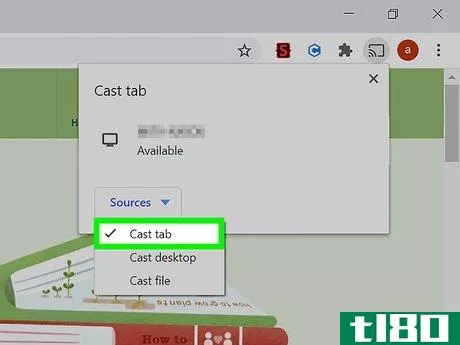
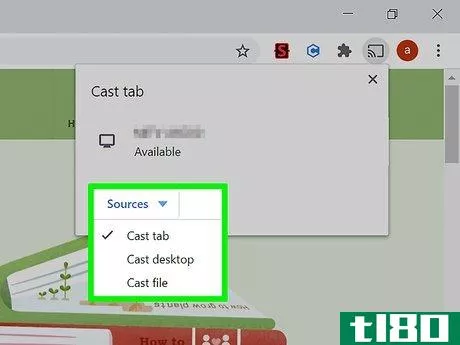
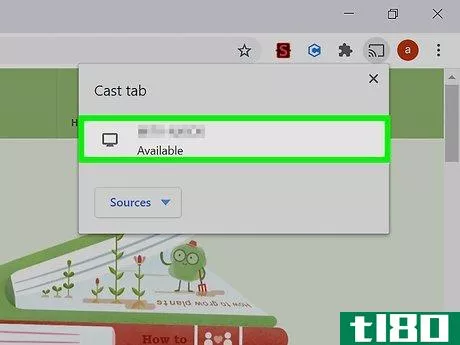
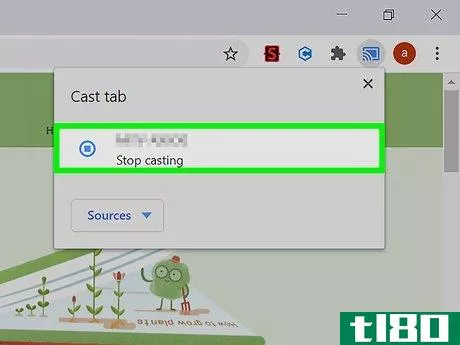
方法2方法2/3:在android设备上使用chromecast
- 1将Chromecast连接到电视。如果你有安卓设备,你可以使用Chromecast将整个桌面投射到电视上。当您的桌面被转换到电视上时,您将能够在设备上运行Chrome和任何其他应用程序。
- 2在Android上打开Google Cast应用程序。当您设置Chromecast时,您可能从Play商店安装了Google Cast。如果没有,接下来的几个步骤将引导您第一次设置GoogleCast。
- 3在Play商店中搜索“Google Cast”。如果您尚未安装GoogleCast,请立即安装。
- 4点击“Google Cast”,然后点击“安装”。Google Cast现在将安装到您的设备上。
- 5点击“打开”启动Google Cast。当应用程序第一次启动时,您将完成一个快速设置过程。
- 6Tap“接受”同意谷歌的使用政策。除非你这样做,否则你将无法继续。
- 7按照提示登录您的Google帐户。完成登录后,您将进入Google Cast主屏幕。
- 8点按“设备”。在这里您可以找到网络上的Chromecast列表。
- 9选择您的Chromecast并点击“设置”。现在设备已连接,您可以将它们配对。
- 10验证代码。一个数字代码将出现在您的电视屏幕上。同样的代码也将出现在GoogleCast中。点击Google Cast中的“我看到代码”继续。
- 11重新命名您的Chromecast。下一个屏幕为您提供了一个可识别名称的选项。在空白处键入内容,然后点击“设置名称”。如果这不是您第一次使用Chromecast,则应已设置此信息。您可以点击“设置名称”保存已经存在的名称。
- 12连接到Wi-Fi网络。Google Cast现在将提示您将Chromecast连接到Wi-Fi网络。在此之后,应用程序和Chromecast即可使用。如果您从未使用过Chromecast,请在提供的空白处输入您的Wi-Fi网络信息,然后点击“设置网络”。如果您的Chromecat已经连接到Wi-Fi,只需点击已列出的设置上的“设置网络”。
- 13点按按钮⋮ 在Google Cast的右上角。安装完成后,您将进入应用程序的主屏幕。轻敲⋮ 查看应用程序设置。
- 14点击“播放屏幕”。现在,您将看到可以播放的设备列表。
- 15从列表中选择您的Chromecast。几秒钟后,你的Android桌面就会出现在电视上。
- 16在Android设备上启动Chrome应用程序。和其他应用一样,Chrome的内容现在将出现在电视屏幕上。当你浏览网页时,你点击的每一页都会出现在电视屏幕上,直到你与Chromecast断开连接。
- 17断开Android与Chromecast的连接。要停止将Android桌面投射到电视上,请从屏幕顶部向下滑动通知抽屉。点击“断开”

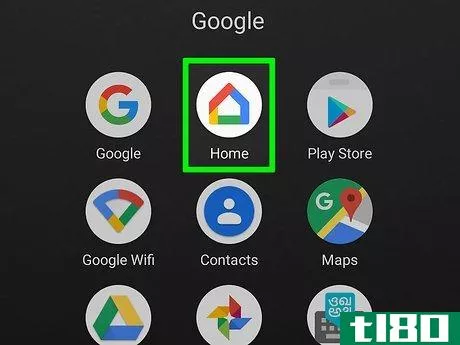
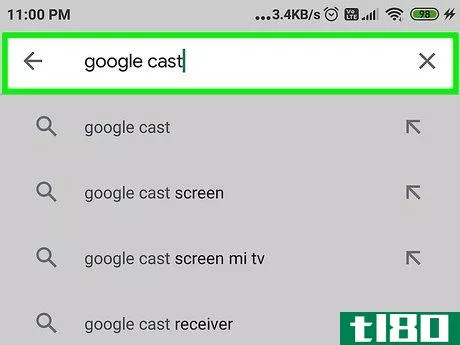
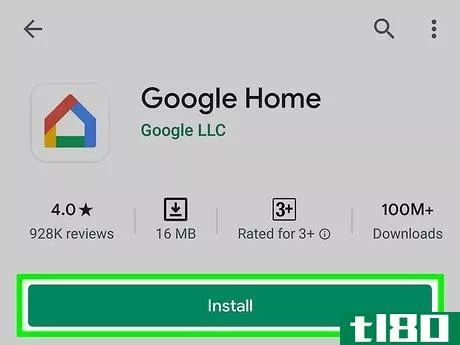

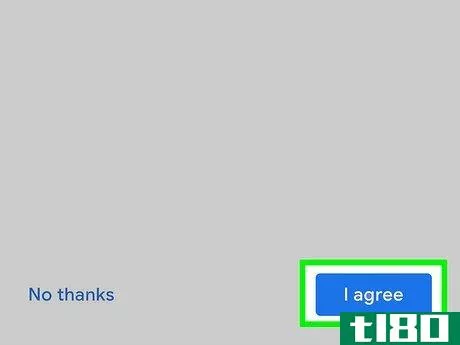
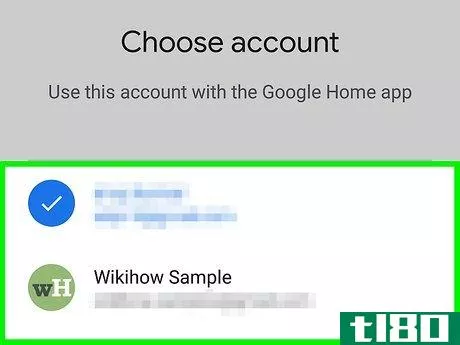
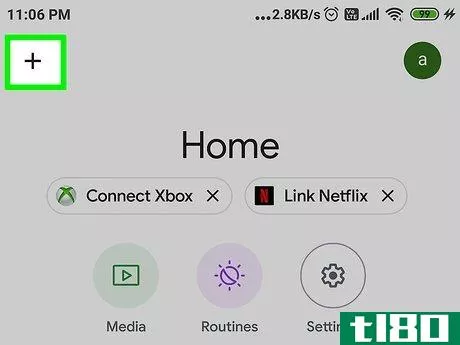
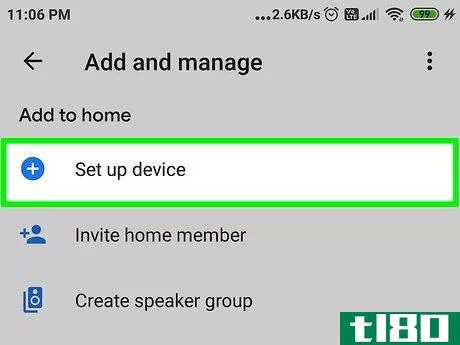
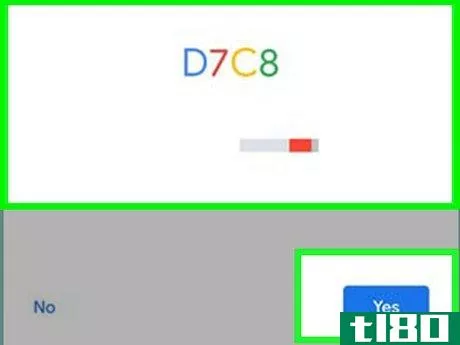
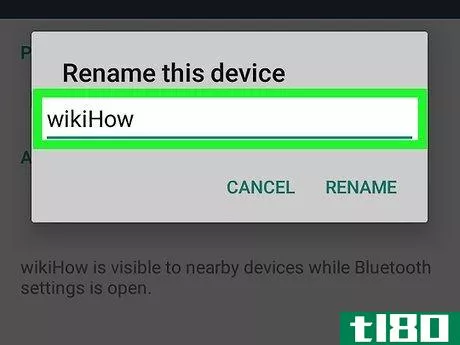

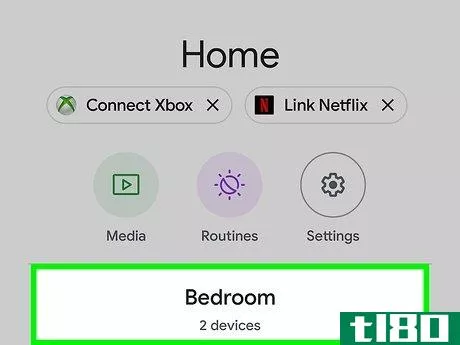
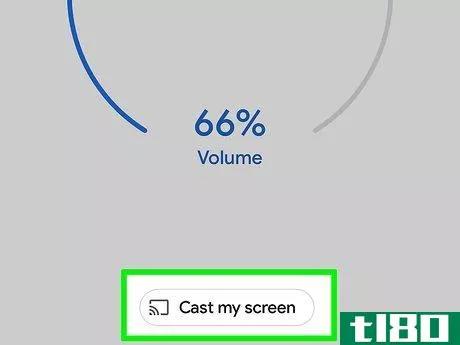
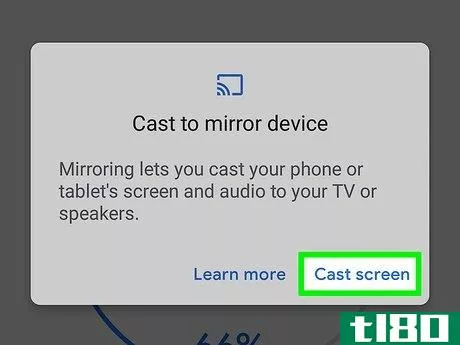
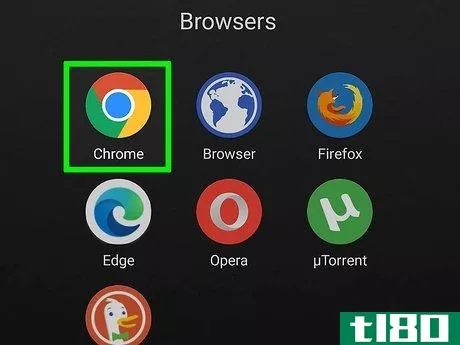
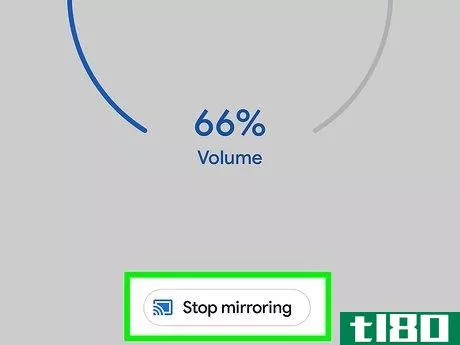
方法3方法3/3:在ios设备上使用airplay
- 1打开Apple TV。要在电视上使用iOS设备上的Chrome,需要安装并打开Apple TV。
- 2将iOS设备连接到Wi-Fi网络。确保您连接的是苹果电视使用的同一个Wi-Fi网络。
- 3从屏幕底部向上擦拭。这将打开iOS设备上的控制中心。
- 4点击“AirPlay”图标。将出现一个小弹出菜单。
- 5将“镜像”旁边的滑块移动到打开位置。此操作使您能够将iOS设备上的屏幕镜像到电视。
- 6从列表中选择您的Apple TV。一旦你选择了苹果电视,你就会在大屏幕上看到你的iOS主屏幕。
- 7启动Chrome应用程序。您将在电视和移动设备上看到Chrome。现在,您可以访问任何网站并将其显示在电视上。
- 8断开与AirPlay的连接。在电视上使用Chrome后:从屏幕底部向上滑动以启动控制中心。从菜单中选择“AirPlay”。点击您的iOS设备。例如,如果你正在使用iPad,点击“iPad”。你的iOS桌面将从电视屏幕上消失。

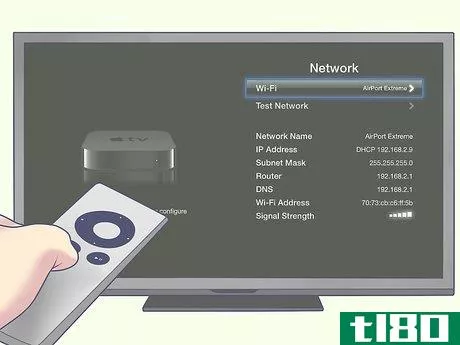
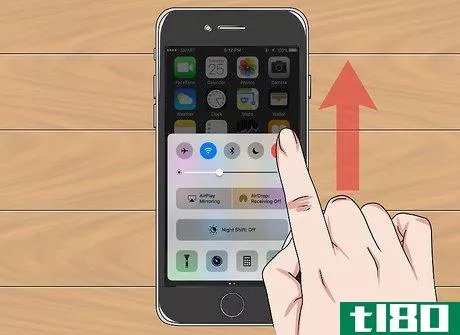
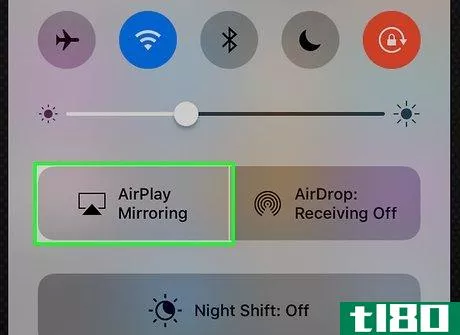
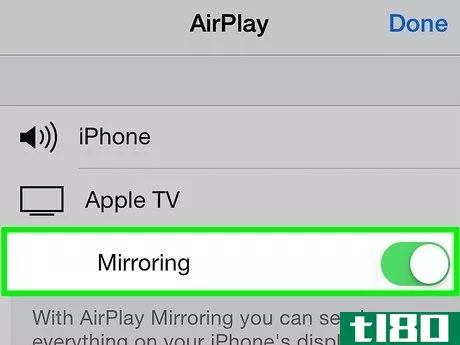
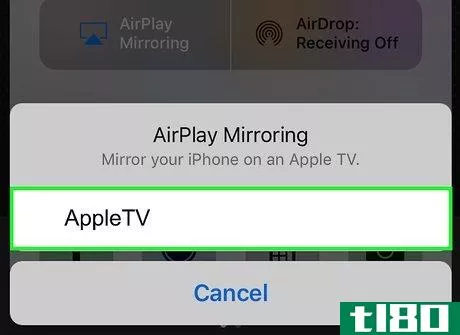
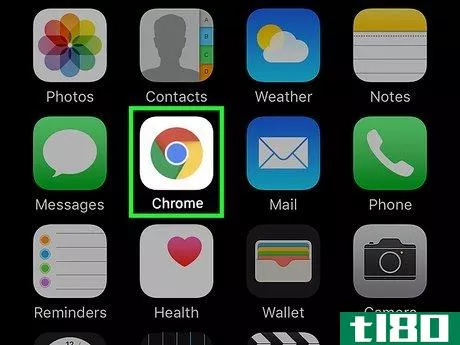
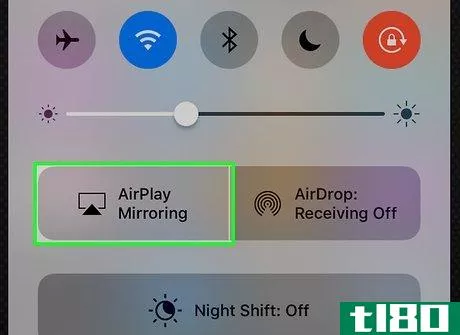
- 发表于 2022-08-08 15:00
- 阅读 ( 28 )
- 分类:计算机和电子产品
你可能感兴趣的文章
谷歌电视(google tv)和苹果电视(apple tv)的区别
谷歌电视vs苹果电视 Google TV and Apple TV are nothing but a kind of a set top box that adds on additional features to TV. Apple TV has limited its functionality to few extra streaming features on TV. Google TV was utilizing its Android operating system to make the TV a computing device....
- 发布于 2020-10-23 09:22
- 阅读 ( 318 )
电视棒(chromecast)和苹果电视(apple tv)的区别
电视棒(chromecast)和苹果电视(apple tv)的区别 Chromecast和Apple TV之间的关键区别在于Chromecast是连接HDTV和移动设备的桥梁,而Apple TV则具有值得注意的存储和RAM功能。它还配备了一个由Siri和专用操作系统和接口驱动的遥控器。Chromec...
- 发布于 2020-10-28 08:05
- 阅读 ( 305 )
你可以使用chrome应用程序一段时间
... 如果你是为数不多的在上述任何平台上使用Chrome应用程序的人之一,或者你是企业或教育工作者的一员,你可以继续使用你的应用程序一段时间。 ...
- 发布于 2021-03-30 16:21
- 阅读 ( 193 )
如何使用自定义同步密码短语保护chrome同步
...密码来加密这些数据,这样Google就不能读取了。 相关:如何在Chrome中打开或关闭同步 同步密码短语可以通过Chrome在windows10或Mac桌面、iPhone、iPad或Android上设置。我们从桌面开始。 Warning: You will have to reset Chrome Sync if you ever choose t...
- 发布于 2021-03-31 13:28
- 阅读 ( 304 )
如何在googlechrome中修复和使用自定义搜索关键字
...ikade”搜索维基百科中的“chikade”或“h windows”,以搜索如何极客获取有关windows的文章。 你可以在Chrome中通过点击菜单>设置>搜索引擎>管理搜索引擎来控制这些。“关键字”字段定义启动自定义搜索的自定义关键字。加...
- 发布于 2021-03-31 15:24
- 阅读 ( 147 )
如何在chrome和chrome操作系统上使用googleplay电影
...可以让你从谷歌庞大的图书馆中选择新的或旧的电影。 如何使用chrome播放电影 你可以访问谷歌播放电影网站从Chrome播放电影。在线商店可以让你在一个地方搜索和浏览,查看标题预告片,购买/租赁,观看电影和电视节目。 如...
- 发布于 2021-04-03 16:05
- 阅读 ( 246 )
《每日新闻》综合报道,4/8/19:netflix扼杀了airplay的支持
...如Verge所发现的,这与TV+无关,而是AirPlay不再局限于苹果电视设备,正在向第三方设备(如Vizio TVs)推广。在一份官方声明中,Netflix声称它“无法区分哪个设备是哪个”或“认证设备”,因此它“不得不关闭对它的支持”。“...
- 发布于 2021-04-03 17:03
- 阅读 ( 177 )
如何在windows、android和linux上观看苹果的直播活动
苹果历来禁止人们观看他们的活动,除非他们使用Safari浏览器,但现在你可以在任何操作系统上观看。 更新:苹果的最低要求刚刚改变,现在看来你也可以使用Chrome或Firefox观看: This stream is best experienced on an iPhone, iPad, or iPod to...
- 发布于 2021-04-05 23:04
- 阅读 ( 260 )
如何用密码锁定你的googlechrome个人资料
...ome中添加一个新用户作为受监督的用户。我们将向您展示如何做到这一点,然后如何锁定您自己的个人资料。 要做到这一切,我们将使用Chrome中的新配置文件管理系统。但是,首先,我们需要在Chrome标志中启用它。在地址栏中...
- 发布于 2021-04-08 15:45
- 阅读 ( 164 )
你如何调整谷歌浏览器的用户界面缩放?
...驱动的问答网站分组。 问题 超级用户读者PGmath想知道如何调整Google Chrome的用户界面缩放比例: For some reason, when I opened Google Chrome this morning, I noticed that the entire UI had been scaled up slightly. Everything (butt***, text, webpages, etc.) is about te...
- 发布于 2021-04-08 20:42
- 阅读 ( 142 )